Kā pielāgot datoru
Autors:
Judy Howell
Radīšanas Datums:
25 Jūlijs 2021
Atjaunināšanas Datums:
13 Maijs 2024
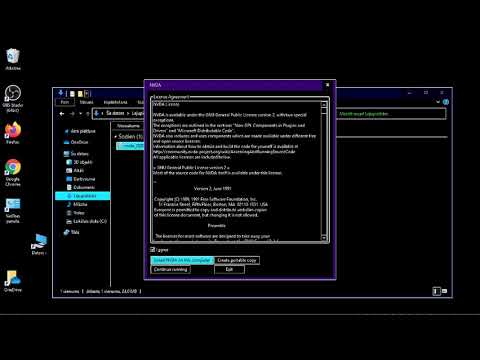
Saturs
- posmi
- 1. metode Rediģējiet motīvu
- 2. metode Mainiet darbvirsmas fonu
- 3. metode Mainiet ekrānsaudzētāju
- 4. metode Mainiet ikonas
- 5. metode Mainiet peles kursoru
- 6. metode Mainiet skaņas
- 7. metode Mainiet logu krāsu
- 8. metodes padomi operētājsistēmai Mac
Ir daudz lietu, ko jūs varētu darīt, lai mainītu savas Windows versijas izskatu. Visu var personalizēt, sākot no fona un beidzot ar ekrānsaudzētājiem, izmantojot skaņas signālus. Aizmirstiet standarta motīvu un sekojiet norādījumiem, lai Windows būtu jūsu īpašums!
posmi
1. metode Rediģējiet motīvu
- Atklājiet, kas ir tēma. Motīvi ir ikonu, fonu, fontu, ekrānsaudzētāju un skaņu kolekcija, kas veido Windows lietotāja saskarni. Motīvs nedaudz līdzinās jūsu Windows saskarnes apģērba kodam, mainiet to un jūs mainīsit datora izskatu un noskaņu.
- Lielākajā daļā Windows instalāciju jau ir instalēta tikai viena vai divas motīvi, taču jūs varat tās lejupielādēt internetā.
-
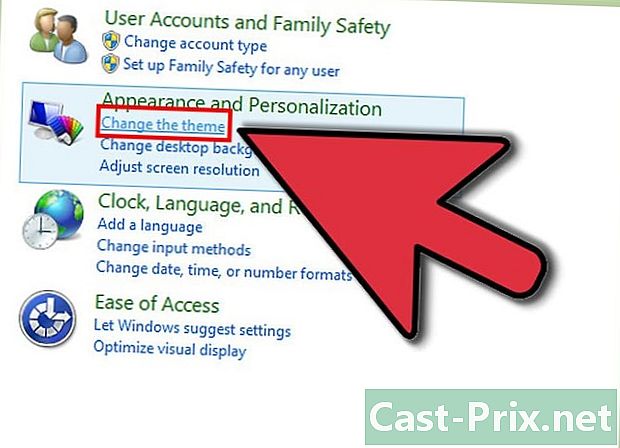
Rediģējiet motīvu. Vadības panelī atveriet pielāgošanas rūti. Windows 7 un Windows 8 motīvu izvēles logs aizņem gandrīz visu pielāgošanas rīku. Ja vēlaties, jūs varat izvēlēties instalēt motīvu starp instalētajiem motīviem. Lai skatītu vairāk tēmu tiešsaistē, sekojiet saitei "Iegūstiet vairāk motīvu tiešsaistē".- Operētājsistēmā Windows Vista motīva izvēle nav tik vienkārša kā operētājsistēmā Windows 7 un 8. Pielāgošanas izvēlnē noklikšķiniet uz “Motīvs”. Tiks atvērta izvēlne Tēma, un nolaižamajā logā varēsit izvēlēties vienu no instalētajām tēmām. Lai iegūtu vairāk motīvu, tie tiešsaistē būs jāmeklē manuāli un jālejupielādē datorā. Viņi izmanto faila formātu ".theme".
2. metode Mainiet darbvirsmas fonu
-
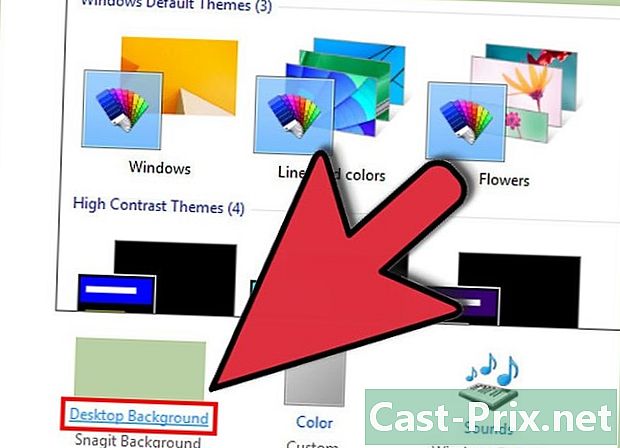
Iegūstiet jaunu fonu. Izmantojot operētājsistēmu Windows, darbvirsmas attēla mainīšanai ir dažas iespējas, taču, ja vēlaties pilnīgi personalizētu fonu, tas jums būs jāatrod vai jāizveido pats. Vispirms jums būs jāzina lejupielādējamā attēla lielums.- Atveriet izvēlni Skats. Operētājsistēmai Windows XP, 7 un 8 vispirms atveriet vadības paneli un pēc tam - skats. Operētājsistēmā Windows Vista atveriet vadības paneli, pēc tam personalizēšanu un pēc tam loga apakšā noklikšķiniet uz Iestatījumu displejs.
-
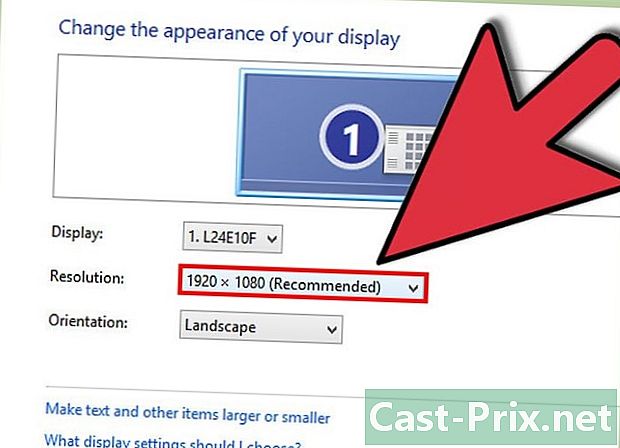
Ņemiet vērā sava biroja lielumu. Lai iegūtu vislabāko fona attēla kvalitāti, jums būs jālejuplādē attēls, kas atbilst darbvirsmas lielumam. Tas neļaus jums izstiepties vai atkārtoties. Logā Skats atrodiet slīdni, kas parāda, no cik pikseļiem darbvirsma ir izgatavota. Tas var teikt, piemēram, "1920 x 1080 pikseļi", kas nozīmē, ka jūsu monitors parāda 1920 pikseļu platu un 1080 pikseļu augstu attēlu. -
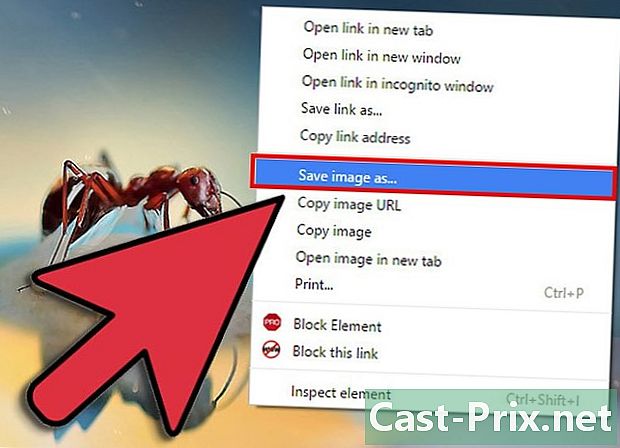
Lejupielādējiet attēlu. Izmantojiet populārākās attēlu meklētājprogrammas, lai darbvirsmai atrastu jaunu attēlu. Atveriet pētījumu rīku, noklikšķiniet uz Izmērs un pēc tam izvēlieties Tieši. Ievadiet darbvirsmas lielumu, lai meklētu attēlus, kas atbilst darbvirsmas lielumam. Kad esat atradis sev tīkamo attēlu, saglabājiet to datorā. -
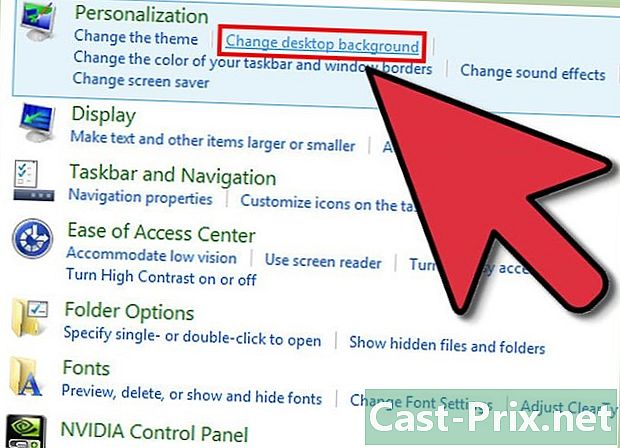
Mainiet fonu. Vadības panelī atveriet pielāgošanas rīku. Tas var būt kategorijā Izskats un personalizācija, atkarībā no datora iestatījumiem. Pēc tam atveriet opciju Darbvirsmas fons. Noklikšķiniet uz Pārlūkot, lai datorā atrastu lejupielādēto attēlu.- Ja jums nav jūsu biroja izmēram atbilstoša attēla, jums ir iespēja to izstiept, sadalīt vai atstāt tādu, kāds tas ir ar melnām apmalēm.
3. metode Mainiet ekrānsaudzētāju
-
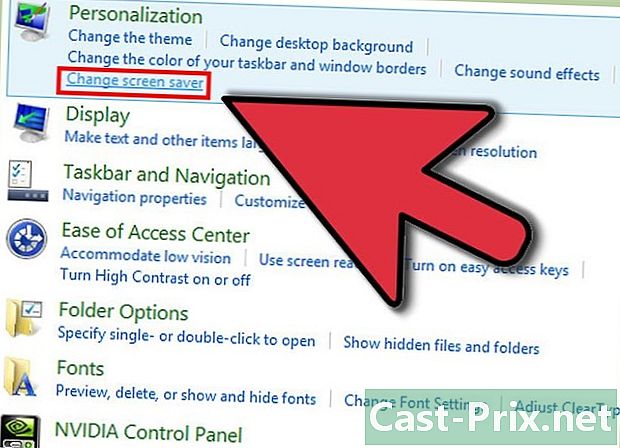
Atveriet personalizācijas izvēlni. To varat atrast vadības paneļa rūtī Izskats un pielāgošana. Piekļūstiet ekrānsaudzētāja opcijai, lai piekļūtu ekrānsaudzētāja iestatījumiem. -
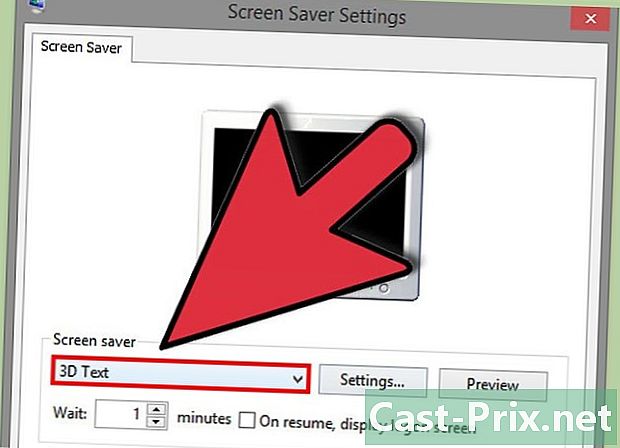
Mainiet ekrānsaudzētāju. Izmantojiet nolaižamo izvēlni, lai izvēlētos no jau instalēto ekrānu saraksta. -
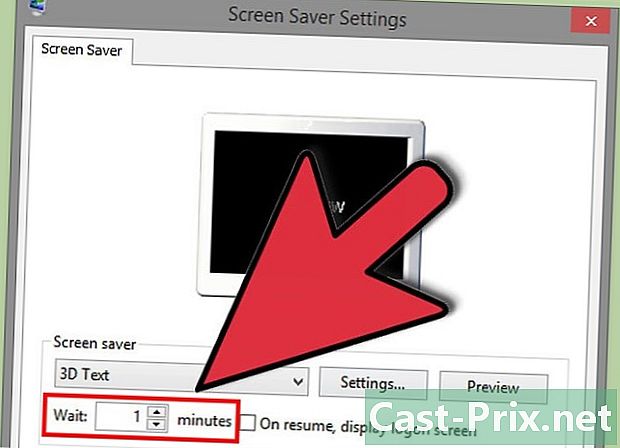
Mainiet ekrānsaudzētāja iestatījumus. Jūs varat ne tikai iestatīt laiku, kas nepieciešams ekrānsaudzētāja parādīšanai, bet arī noteikt, vai tā izskats bloķē datoru vai nē. Atkarībā no izvēlētā ekrānsaudzētāja, iestatījumus var mainīt, noklikšķinot uz pogas Iestatījumi. -
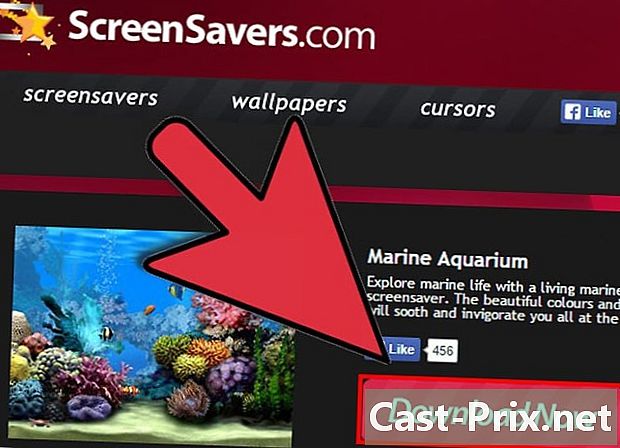
Lejupielādējiet jaunus ekrānsaudzētājus. Instalējiet jaunu ekrānsaudzētāju, lejupielādējot to no interneta. Ekrānsaudzētāji izmanto faila extension.scr. Tā kā ekrānsaudzētāji ir izpildāmi faili, kurus var izmantot vīrusu izplatīšanai, noteikti lejupielādējiet ekrānsaudzētājus tikai no uzticamiem avotiem.- Lai instalētu tikko lejupielādētu ekrānsaudzētāju, vienkārši noklikšķiniet uz file.scr un parādītajā izvēlnē atlasiet Instalēt.
4. metode Mainiet ikonas
-
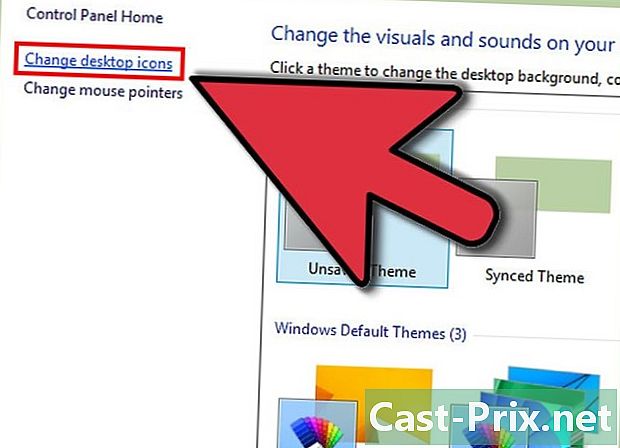
Atveriet personalizācijas izvēlni. To varat atrast vadības paneļa rūtī Izskats un pielāgošana. Lai piekļūtu darbvirsmas ikonas iestatījumiem, loga kreisajā pusē noklikšķiniet uz saites "Mainīt darbvirsmas ikonas". -
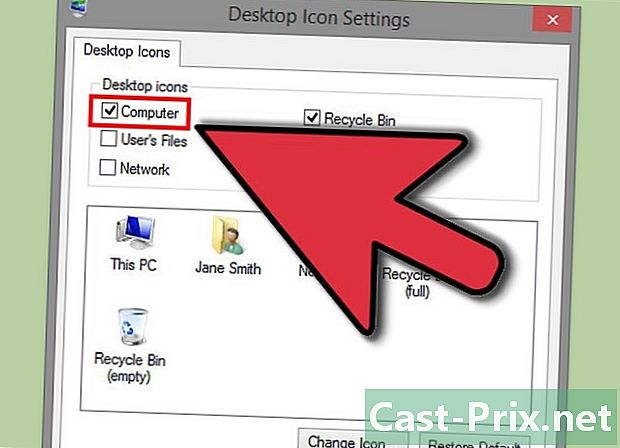
Aktivizējiet izvēlētās ikonas. Vispirms izmantojiet izvēles rūtiņas, lai norādītu, kuras ikonas vēlaties parādīt uz darbvirsmas. Parasti tiek pārbaudīta tikai atkritne, tāpēc jūs varat izvēlēties pievienot datoru, vadības paneli un daudzus citus. -
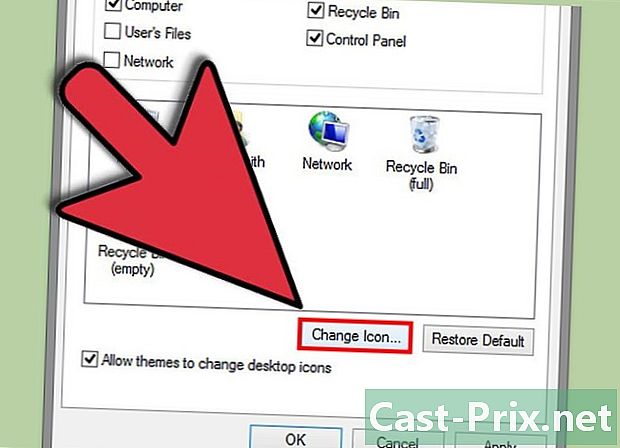
Mainiet ikonas. Lai mainītu katra izvēlnē esošā elementa ikonas, izvēlieties modificējamo elementu un pēc tam noklikšķiniet uz pogas Mainīt ikonu ... Pēc tam Windows jūs novirzīs uz iepriekš instalēto ikonu mapi.- Lai mainītu uz pielāgotu ikonu, vispirms lejupielādējiet jaunu ikonu. Ikonas izmanto .ico faila formātu. Pēc tam noklikšķiniet uz pogas Mainīt ikonu ... pēc tam uz Pārlūkot ..., lai atrastu lejupielādētās jaunās ikonas. Izvēlieties, lai pabeigtu, kuru vēlaties izmantot.
-
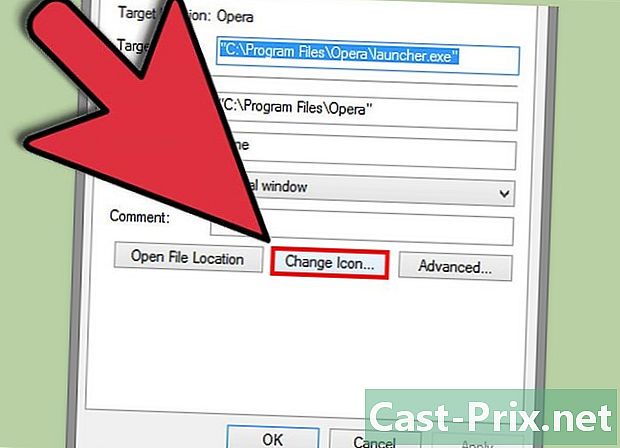
Mainiet pārējās ikonas. Lai mainītu jebkura cita darbvirsmas saīsnes ikonu, ar peles labo pogu noklikšķiniet uz šīs ikonas un atlasiet Properties. Logā Rekvizīti atlasiet cilni Saīsne un pēc tam noklikšķiniet uz pogas Mainīt ikonu ..., lai meklētu aizstāšanas ikonu.- Programmas saīsnes var mainīt tikai. Tie ir atrodami tikai izvēlnē Sākt (Sākums) un uz darbvirsmas. Faktiskās programmas ikonas (parasti atrodas programmu failos) nevar mainīt.
5. metode Mainiet peles kursoru
-
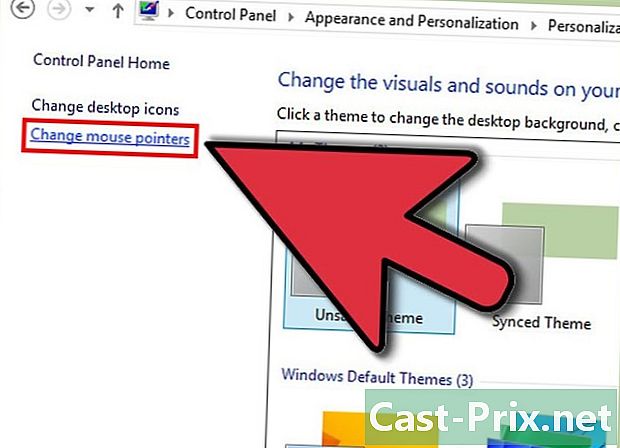
Atveriet personalizācijas izvēlni. Šī izvēlne atrodas vadības paneļa sadaļā Izskats un personalizācija. Noklikšķiniet uz "Mainīt peles rādītājus", kas atrodams kreisajā rāmī Windows 7 un 8 lietotājiem vai galvenajā sarakstā Windows Vista lietotājiem. Šī darbība novedīs pie: Peles rekvizītiem. Windows XP lietotāji šai izvēlnei var piekļūt, izmantojot vadības paneli. -
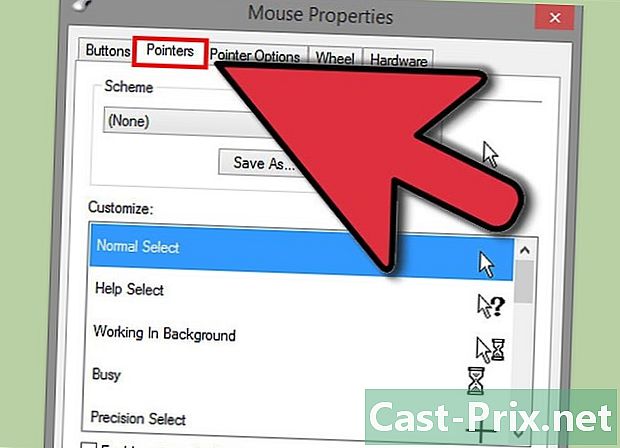
Atlasiet cilni Norādītāji. Tas ļaus jums izvēlēties no vairākām iepriekš instalētām veidnēm, kas modificē visus dažādos rādītājus. Norādījumus var mainīt individuāli, sarakstā atlasot rādītāju un pēc tam noklikšķinot uz Pārlūkot ... - Kursorus var lejupielādēt no interneta, un to failu formāti ir.cur statiskiem kursoriem un .ani animētiem kursoriem.
-
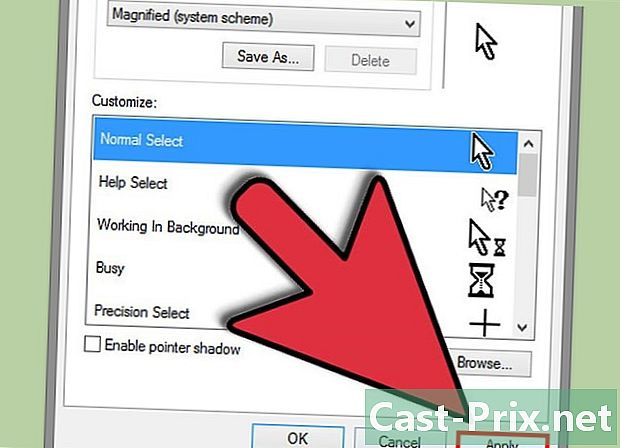
Reģistrējiet jauno veidni. Pēc kursoru pielāgošanas saglabājiet tos kā jaunu veidni, lai nākotnē to varētu vieglāk ieslēgt vai izslēgt.
6. metode Mainiet skaņas
-
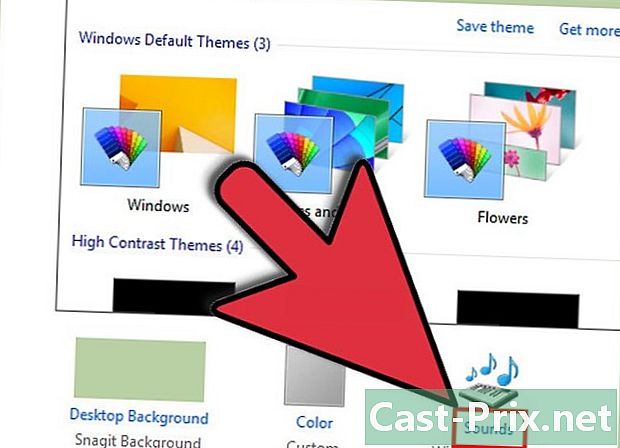
Atveriet personalizācijas izvēlni. Šī izvēlne atrodas vadības paneļa sadaļā Izskats un personalizācija. Izpildiet saiti Skaņas loga apakšā Windows 7 un 8 lietotājiem vai galvenajā sarakstā Windows Vista lietotājiem. Tas atvērs skaņas iestatījumus. -
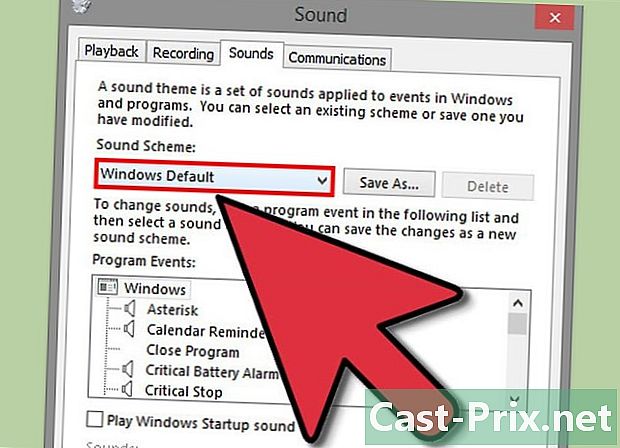
Izvēlieties modeli. Parasti datorā ir instalēta tikai viena vai divas shēmas. Lai rediģētu skaņas, jums tās būs jāpievieno pats. Windows atbalsta .wav failus tikai paziņojumu brīdinājumiem. Internetā ir pieejami tūkstošiem .wav failu. -
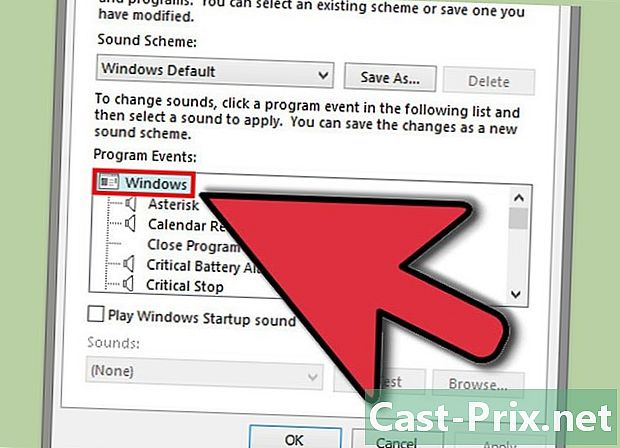
Instalējiet pielāgotas skaņas. Kad esat lejupielādējis skaņas failus, piešķiriet tos noteiktiem Windows notikumiem. Skaņas iestatījumos izvēlieties rediģējamo paziņojumu. Loga apakšā noklikšķiniet uz pogas Pārlūkot ... un meklējiet .wav failos to, kuru tikko lejupielādējāt. Izvēlieties to un noklikšķiniet uz pogas Pārbaudīt, lai pārbaudītu, vai tā darbojas pareizi. -
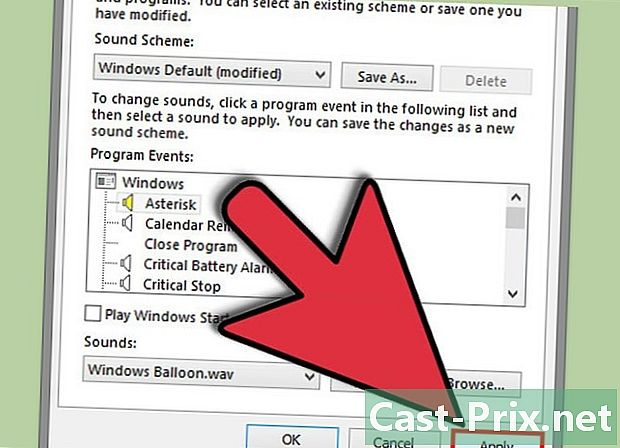
Reģistrējiet jauno veidni. Pēc skaņu pielāgošanas saglabājiet tās kā jaunu veidni, lai nākotnē tās varētu vieglāk ieslēgt vai izslēgt.
7. metode Mainiet logu krāsu
-
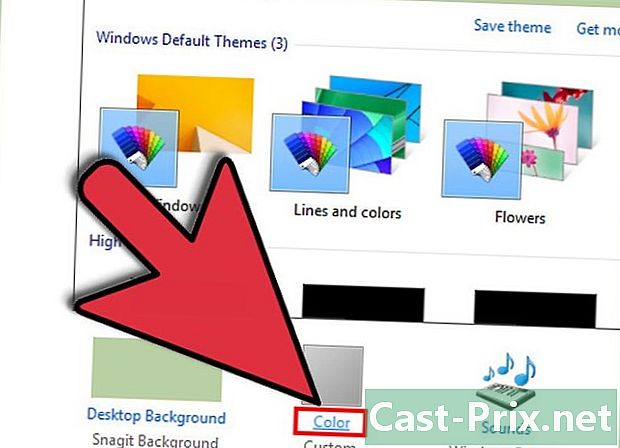
Atveriet personalizācijas izvēlni. Šī izvēlne atrodas vadības paneļa sadaļā Izskats un personalizācija. Izpildiet Windows 7 un 8 lietotājiem loga apakšā esošo saiti Krāsa vai Windows Vista lietotāju galvenā saraksta saiti "Loga apmale un krāsa". Tiks atvērti krāsu un izskata iestatījumi. -
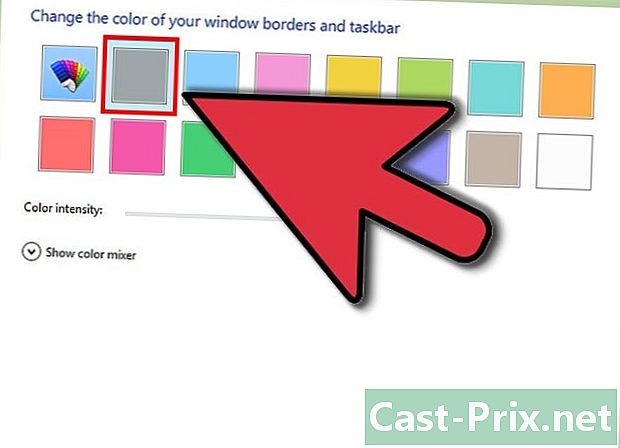
Atlasiet iepriekš instalētu krāsu. Jūs varat ne tikai izvēlēties no iepriekš noteiktu krāsu komplekta, bet arī izlemt, vai iespējot loga caurspīdīgumu. Izmantojot slīdni "Krāsu intensitāte", izlemiet par savu logu krāsu harmoniju. -
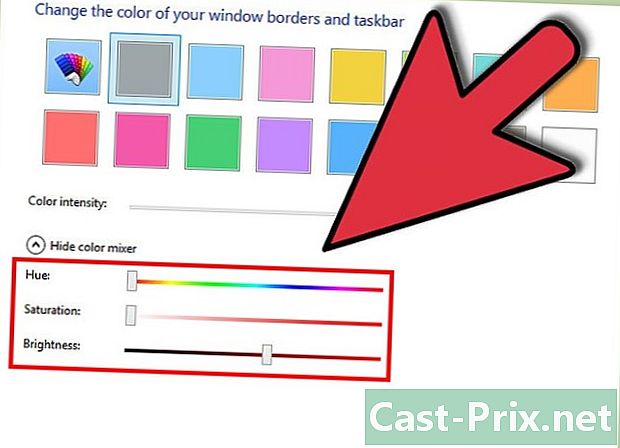
Izveidojiet savas krāsas. Parādiet krāsu mikseri, lai iestatītu pielāgotu krāsu. Jūs varat pielāgot nokrāsu, piesātinājumu un spilgtumu, lai iegūtu unikālu krāsu, kas raksturīga tikai jums un jūsu logiem.
8. metodes padomi operētājsistēmai Mac
- Mainiet pamata vizuālos efektus. Atveriet Apple izvēlni un atlasiet System Preferences. Turpmāk jums ir pieejamas vairākas iespējas:
- Darbvirsmas un ekrānsaudzētāja opcija ļauj mainīt fona attēlu un pielāgot ekrānsaudzētāju.
- Opcija Skats ļauj iespējot izvēlņu, joslu un logu krāsu shēmu. Varat arī mainīt e izcelšanas krāsu.
- Mainiet ikonas. Mac OS X var mainīt daudzu lietu ikonas. Sākumā lejupielādējiet jaunas ikonas. Mac ikonas ir failā format.icns.
- Nokopējiet lejupielādēto ikonu, atlasot to un nospiežot Command + C.
- Izvēlieties lietojumprogrammu vai mapi, kuru vēlaties rediģēt. Atveriet tā ekrāna informāciju, nospiežot Command + I.
- Atlasiet mazo ikonu informācijas loga augšējā kreisajā stūrī. Nospiediet Command + V, lai ielīmētu jauno ikonu.
- Lai atjaunotu noklusējuma ikonu, logā Info atlasiet jauno ikonu un nospiediet taustiņu Backspace.
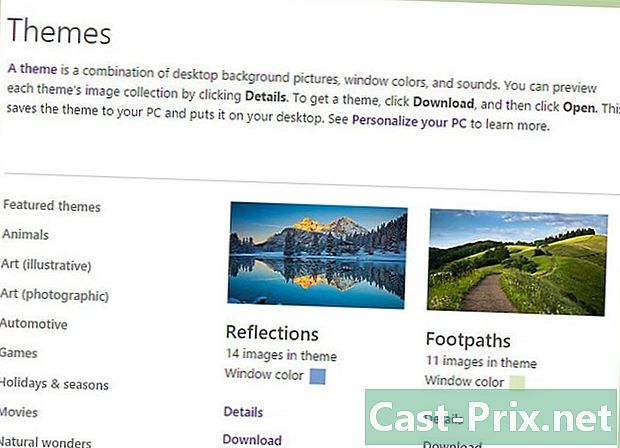
- Internetā var iegūt daudz lietu, tāpēc, ja vēlaties kādu konkrētu modeli, piemēram, vietu, varat meklēt fona attēlus, fonus utt.
- Varat arī izvēlēties animācijas kā fonu.
- Izmantojot Paint, varat izveidot pats savu attēlu, ja ienīst noklusējuma fonus vai vēlaties parādīt savu māksliniecisko talantu.
- Lai atjaunotu kursora ikonas, vienkārši noklikšķiniet uz pogas "Noklusējums".
- Dreamscene ļauj jums izvēlēties video kā fonu.
- Esiet piesardzīgs, lejupielādējot failus no interneta. Ir vairākas "spiegu" vai "reklāmas" programmas, kas sola jums jaunus ekrānsaudzētājus, fona attēlus un smaidiņus, kurus vēlāk jums būs grūti noņemt.

